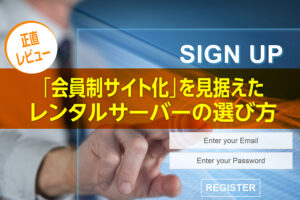「レンタルサーバーってどれを選べばいいの?」
「初心者でも失敗しないサーバーの選び方を知りたい」
「安いサーバーと高いサーバーの違いがわからない」
このような悩みを抱えている方も多いのではないでしょうか。
💡 業界プロのアドバイス
この記事は次のような人におすすめ!
- 初めてレンタルサーバーを契約する予定の人
- サーバー選びで失敗したくない人
- 自分に最適なサーバーを見つけたい人
- コスパの良いサーバーを知りたい人
今回は、数多くのサーバー選びをサポートしてきた経験から、初心者の方でも絶対に失敗しないサーバー選びの方法を徹底解説していきます。
結論から伝えると、**「初心者こそ、少し高めでも信頼性の高いサーバーを選ぶべき」**です。
安いサーバーで失敗して結果的に高くついた例を数多く見てきました。この記事を読めば、あなたに最適なサーバーが必ず見つかります!
それでは、どうぞ!1. なぜサーバー選びが重要なのか?
「レンタルサーバーって、どれを選んでも結果は同じでしょ?」
もしそう思っているとしたら、ちょっと待ってください。実は、サーバー選びはあなたのWebサイトの成功を決める重要な分岐点なのです。
サーバー選びを間違えると起こる5つの悲劇

1. サイトが重くて誰も見てくれない
ECサイトを運営されていた方のお話です。格安プランを選んだところ、サイトの表示が驚くほど遅く、お客様が商品をカートに入れた直後に離脱してしまう事態が頻発。気がつくと売上が大幅に落ち込んでいました。
2. せっかくのチャンスを逃してしまう
ブログ運営者の方は、記事がSNSでバズったまさにそのとき、アクセス集中でサーバーがダウン。多くの人が訪問してくれたのに、肝心のサイトが見られない状態に。これほどもったいない話はありません。
3. トラブル時に途方に暮れる
初心者の方がサポート体制を軽視してサーバーを選んだところ、いざトラブルが起きたときにサポートからの返信が3日後。その間、サイトは真っ白な状態が続きました。
4. セキュリティの甘さが命取りに
格安サーバーを選んだ結果、セキュリティホールを突かれてサイトが改ざんされてしまった事例もあります。元通りにするまで半年もかかり、信頼回復は更に困難でした。
5. 結局二度手間で余計な出費
「とりあえず安いところで」と始めたものの、性能に我慢できずに結局お引越し。移行作業に予想以上の時間と費用がかかってしまいました。
サーバーは「インフラ」だと考えてください
Webサイトを「建物」に例えるなら、サーバーは「土地」です。
どれほど立派な建物を建てても、地盤が弱ければいずれ倒れてしまいます。同じように、どれほど素晴らしいコンテンツを作っても、サーバーが不安定では誰にも届けることができません。
特にレンタルサーバー選びでは「安かろう悪かろう」のリスクが非常に高いのです。
2. レンタルサーバーの基礎知識
「そもそもレンタルサーバーって何?」という方のために、基礎知識を分かりやすく解説します。
レンタルサーバーとは?
レンタルサーバーとは、Webサイトのデータを保管し、インターネット上で公開するためのコンピューターを借りるサービスです。
例えるなら、インターネット上の「土地」を借りて、そこに「お店(Webサイト)」を建てるようなものです。
レンタルサーバーの種類と特徴
| 種類 | 特徴 | 月額料金目安 | おすすめ用途 |
|---|---|---|---|
| 共用サーバー | 1台のサーバーを複数人で共有 | 200円〜3,000円 | 個人ブログ、小規模サイト |
| VPSサーバー | 仮想的に専用環境を提供 | 500円〜5,000円 | 中規模サイト、カスタマイズ重視 |
| 専用サーバー | 1台のサーバーを独占使用 | 10,000円〜50,000円 | 大規模サイト、企業利用 |
| クラウドサーバー | 必要に応じてリソースを拡張 | 500円〜 | 急成長するサイト |
初心者の方には「共用サーバー」が最適です。コストパフォーマンスが良く、運用も簡単だからです。
知っておきたい専門用語
ディスク容量(ストレージ)
Webサイトのデータを保存できる容量です。写真や動画を多用するサイトほど大容量が必要になります。
- 目安: 個人ブログなら10GB、企業サイトなら50GB以上
転送量(データ転送量)
サイトの訪問者がページを見る際に消費するデータ量の上限です。アクセスが集中すると制限にかかる場合があります。
- 目安: 月間1万PVなら10GB、10万PVなら100GB程度
稼働率(アップタイム)
サーバーが正常に動作している時間の割合です。99.9%以上が標準的です。
- 重要: 99.9%と99%では、年間の停止時間が約9時間も違います
SSL証明書
サイトのセキュリティを高める仕組みです。現在は必須と考えてください。
- 必須: Googleが検索順位の評価要素に含めています
3. 初心者が陥りがちな7つの落とし穴

レンタルサーバー選びで初心者の方がよく陥る失敗パターンを、実際の事例とともに紹介します。
落とし穴1: 価格だけで選んでしまう
失敗事例: 「機能制限の厳しい格安プランに惹かれて契約したら、サイトの表示が異常に遅く、お客様からのクレームが殺到」
なぜ危険か: 極端に安いプランは以下の問題を抱えがちです。
- サーバーのスペックが低い
- 1台のサーバーに大量のユーザーを詰め込んでいる
- 回線の品質が悪い
- サポート体制が手薄
例えば、少し高めのサーバーでサイトの表示速度が改善され、追加収益が生まれれば、年間でプラスになることは十分考えられます。
落とし穴2: スペックの意味を理解せずに選ぶ
失敗事例: 「ディスク容量が無制限だから」という理由だけで選んだら、CPU性能が低くて動作が重かった
なぜ危険か: スペック表の数字だけでは実際の性能は分からないからです。
確認すべき真のスペック:
- CPU: サイトの処理速度に直結
- メモリ: 同時アクセス数の上限に影響
- ディスクタイプ: SSDかHDDかで速度が大きく変わる
- 回線品質: 表示速度に最も影響する要素
落とし穴3: サポート体制を軽視する
失敗事例: 「サイトが突然表示されなくなったのに、サポートからの返信が3日後。その間、売上がゼロに」
重要なサポート要素:
- 対応時間: 24時間365日が理想
- 対応方法: 電話、チャット、メールの選択肢
- 対応品質: 技術的な質問に的確に答えられるか
- 対応速度: 緊急時に素早く対応してくれるか
確認方法: 契約前にサポートに質問してみる
落とし穴4: 将来の成長を考慮しない
失敗事例: 「最初は個人ブログだったが、アクセスが増えてサーバーが重くなり、急いで移行することに」
考慮すべき成長要素:
- アクセス数の増加
- コンテンツ量の増加
- 機能追加の需要
- 複数サイト運営の可能性
落とし穴5: バックアップ機能を軽視する
失敗事例: 「サーバー障害でデータが消失。バックアップがなく、1年分の記事がすべて失われた」
バックアップの重要性:
- 自動バックアップの有無
- バックアップの保存期間
- 復元の簡単さ
- 追加料金の有無
落とし穴6: セキュリティ対策を軽視する
失敗事例: 「格安サーバーを選んだらハッキングされ、サイトが改ざんされて信用失墜」
重要なセキュリティ機能:
- WAF(Web Application Firewall)
- 不正アクセス検知
- マルウェア検査
- SSL証明書の無料提供
落とし穴7: 解約条件を確認しない
失敗事例: 「年間契約で前払いしたが、サービスに不満で途中解約。返金されず丸損」
確認すべき解約条件:
- 最低利用期間
- 解約手数料
- 返金ポリシー
- データの取り出し可否
4. 失敗しない選び方の8つのチェックポイント

ここからは、多くの事例から導き出した「絶対に失敗しないサーバー選びの方法」を8つのチェックポイントとして紹介します。
チェックポイント1: 表示速度・性能
最重要項目: サイトの表示速度は、SEO、ユーザー体験、収益すべてに直結します。
確認方法:
- 実際のサイト例を見る: そのサーバーを使っているサイトの表示速度を確認
- スペック確認: SSD、HTTP/2、PHP高速化などの対応状況
- 口コミ調査: 実際のユーザーの速度に関する評価
目安: ページ表示速度3秒以内が必須、1秒以内が理想
チェック項目:
- [ ] SSDを使用している
- [ ] HTTP/2に対応している
- [ ] PHPの高速化機能がある
- [ ] CDN(コンテンツ配信ネットワーク)に対応
- [ ] サーバーの稼働率が99.9%以上
チェックポイント2: 安定性・信頼性
重要性: サイトがダウンすると、信用とビジネス機会を同時に失います。
確認項目:
- 稼働率保証: 99.9%以上の保証があるか
- サーバー監視体制: 24時間監視体制が整っているか
- 障害対応: 過去の障害実績と対応速度
- データセンター: 信頼性の高いデータセンターを使用しているか
実際の判断基準:
優秀: 稼働率99.99%以上、障害復旧30分以内
良い: 稼働率99.9%以上、障害復旧1時間以内
普通: 稼働率99%以上、障害復旧3時間以内
避けるべき: 稼働率99%未満、復旧時間不明チェックポイント3: サポート体制
初心者こそ重視すべき: 技術的な問題は必ず発生します。
確認項目:
- 対応時間: 平日のみか、24時間365日か
- 対応方法: 電話、チャット、メール、リモートサポート
- 対応品質: 技術者が直接対応するか
- 対応言語: 日本語でのサポート品質
サポート品質の見極め方:
- 契約前に技術的な質問をしてみる
- 返信の速度と内容の質をチェック
- サポート担当者の知識レベルを確認
良いサポートの特徴:
- 質問の意図を正確に理解している
- 具体的で実行可能な解決策を提示
- 追加の質問にも丁寧に対応
- 緊急時の連絡手段が確保されている
チェックポイント4: セキュリティ対策
現代の必須要件: サイバー攻撃の脅威は年々増加しています。
必須のセキュリティ機能:
- WAF: Webアプリケーションファイアウォール
- 不正ログイン対策: ブルートフォース攻撃の防止
- マルウェア検査: 定期的なマルウェアスキャン
- SSL証明書: 無料SSL証明書の提供
- ログ監視: アクセスログの監視と異常検知
セキュリティチェックリスト:
- [ ] WAFが標準で提供されている
- [ ] 無料SSL証明書が利用できる
- [ ] 定期的なセキュリティアップデートが行われている
- [ ] 不正アクセスの検知・通知機能がある
- [ ] セキュリティに関する情報が公開されている
チェックポイント5: バックアップ機能
データ保護の最後の砦: 万が一の時にビジネスを救う重要な機能です。
理想的なバックアップ機能:
- バックアップ範囲: ファイル・データベース両方に対応
- 自動バックアップ: 毎日自動でバックアップを取得
- 保存期間: 最低7日分、理想は30日分
- 復元の簡単さ: ワンクリックで復元可能
- 追加料金: バックアップが無料で利用できる
バックアップ機能比較表:
| 機能 | 最低限 | 標準 | 理想 |
|---|---|---|---|
| 頻度 | 週1回 | 毎日 | リアルタイム |
| 保存期間 | 3日 | 7日 | 30日以上 |
| 復元方法 | 手動 | 半自動 | ワンクリック |
| 料金 | 有料 | 一部無料 | 完全無料 |
チェックポイント6: 拡張性・柔軟性
成長への対応: ビジネスの成長に合わせてサーバーも成長できることが重要です。
確認すべき拡張性:
- プラン変更: 上位プランへの変更が簡単にできるか
- リソース追加: CPU、メモリの追加が可能か
- 複数サイト運営: 1つの契約で複数サイトが運営できるか
- ドメイン管理: 独自ドメインの管理が便利か
- アプリケーション対応: WordPress以外のCMSにも対応しているか
将来性のチェックポイント:
- 最新技術への対応状況(PHP最新版、HTTP/3等)
- 運営会社の技術力と投資意欲
- ユーザー数の増加トレンド
- 新機能の追加頻度
チェックポイント7: 使いやすさ(管理画面)
日常の運用効率: 使いにくい管理画面は、日々のストレスになります。
使いやすい管理画面の特徴:
- 直感的な操作: ITに詳しくなくても操作できる
- 日本語対応: 完全日本語化されている
- 機能の充実: 必要な設定が管理画面で完結する
- レスポンシブ対応: スマートフォンからも操作できる
- ヘルプの充実: 操作方法がすぐに分かる
事前確認方法:
- デモ画面やスクリーンショットを確認
- 無料お試し期間で実際に操作してみる
- ユーザーレビューで使いやすさを確認
チェックポイント8: コストパフォーマンス
トータルコストで判断: 初期費用だけでなく、長期的なコストを考慮します。
コスト計算に含めるべき項目:
- 月額基本料金
- 初期費用
- SSL証明書代
- バックアップ料金
- ドメイン代
- サポート料金
- オプション機能料金
隠れたコストの例:
- SSL証明書が有料(年間数千円)
- バックアップ機能が有料(月額数百円)
- 電話サポートが有料(1回数千円)
- プラン変更時の手数料
真のコストパフォーマンス計算式:
年間総コスト ÷ 得られる価値 = コストパフォーマンス
例)年間のサーバー費用で大幅な収益向上
→ 優秀なコストパフォーマンス5. 用途別おすすめサーバー比較
実際に初心者の方におすすめできるレンタルサーバーを、用途別に厳選して紹介します。
個人ブログ・アフィリエイト向け
求められる条件:
- 表示速度の速さ(SEO重視)
- 安定性
- 初心者でも使いやすい管理画面
- WordPress簡単インストール
- コストパフォーマンス
🏆 最もおすすめ:エックスサーバー 
基本情報:
- 月額料金:990円〜(スタンダードプラン)
- 初期費用:無料
- 無料お試し:10日間
- ディスク容量:300GB(SSD)
おすすめポイント:
- 圧倒的な表示速度: 国内最速クラスの表示速度を実現
- 抜群の安定性: 稼働率99.99%以上の実績
- 手厚いサポート: 24時間365日の電話・メールサポート
- 豊富な実績: 220万サイト以上の運用実績
- 充実した機能: 自動バックアップ、無料SSL、WordPress簡単インストール
こんな人におすすめ:
- 本格的にブログ・アフィリエイトに取り組みたい人
- 安定性と速度を重視する人
- 将来的にサイトを成長させたい人
🥈 バランス重視:ロリポップ! 
基本情報:
- 月額料金:550円〜(ハイスピードプラン)
- 初期費用:無料
- 無料お試し:10日間
- ディスク容量:400GB(SSD)
おすすめポイント:
- コストパフォーマンス: 機能と価格のバランスが良い
- 老舗の安心感: 200万サイト以上の運用実績
- 初心者向け: 分かりやすい管理画面
- サポート充実: チャット・電話サポート対応
- 高速化対応: LiteSpeed採用で表示速度向上
注意点:
- 最安のエコノミープランは機能制限が厳しい
- 高アクセス時は上位プランが安心
- バックアップ機能が有料オプション
こんな人におすすめ:
- 機能と価格のバランスを重視する人
- 初心者でも本格的にブログを始めたい人
- 将来の成長も視野に入れている人
中規模サイト・将来性重視向け
求められる条件:
- 高い拡張性
- 充実した機能
- 安定したパフォーマンス
- 技術サポート
🏆 最もおすすめ:mixhost 
基本情報:
- 月額料金:968円〜(スタンダードプラン)
- 初期費用:無料
- 無料お試し:30日間
- ディスク容量:300GB(SSD)
おすすめポイント:
- 最新技術対応: LiteSpeed、HTTP/3対応
- 高速表示: 表示速度に特化した設計
- 柔軟な拡張性: プラン変更が即座に反映
- 開発者向け: Git、Composer等の開発ツール対応
- アダルトサイト対応: 他社では制限される分野も対応
こんな人におすすめ:
- サイトの成長を本格的に目指している人
- 最新技術を活用したい人
- 将来的に複数サイトを運営予定の人
6. 実際の選び方3ステップ
理論は分かったけれど、「実際にどう選べばいいの?」という方のために、具体的な選び方を3ステップで解説します。
ステップ1: 目的と予算を明確にする
質問1: サイトの目的は何ですか?
- [ ] 個人的な趣味のブログ
- [ ] 収益化を目指すブログ・アフィリエイト
- [ ] 企業のコーポレートサイト
- [ ] ECサイト(オンラインショップ)
- [ ] ポートフォリオサイト
- [ ] 会員制サイト
質問2: 月間予算はいくらまで出せますか?
- [ ] 500円未満(できるだけ安く)
- [ ] 500円〜1,000円(標準的な価格)
- [ ] 1,000円〜3,000円(機能重視)
- [ ] 3,000円以上(ビジネス利用)
質問3: 技術レベルはどの程度ですか?
- [ ] 初心者(HTMLもよく分からない)
- [ ] 初級者(簡単な設定ならできる)
- [ ] 中級者(ある程度の技術的知識がある)
- [ ] 上級者(サーバー管理の知識がある)
ステップ2: 候補を3つに絞る
上記の回答に基づいて、候補を絞り込みます。
パターン1: 初心者×個人ブログ×予算重視
→ ロリポップ(ハイスピードプラン)、さくらのレンタルサーバー(スタンダード)、XREA
パターン2: 初心者×収益化ブログ×標準予算
→ エックスサーバー、ConoHa WING、mixhost
パターン3: 中級者×本格運営×機能重視
→ mixhost、エックスサーバー(プレミアム)、ConoHa WING(ベーシック以上)
ステップ3: 無料お試しで最終判断
- 管理画面の使いやすさを確認
- 実際の表示速度を体感
- サポートの対応品質をチェック
- 自分のサイトとの相性を確認
お試し期間中にチェックすべき項目:
管理画面のチェック(10分)
- [ ] ログインが簡単にできるか
- [ ] メニューが分かりやすいか
- [ ] 必要な設定がすぐに見つかるか
- [ ] スマートフォンからも操作できるか
WordPress設置テスト(20分)
- [ ] WordPress簡単インストールが使えるか
- [ ] インストール時間はどの程度か
- [ ] 初期設定は分かりやすいか
- [ ] プラグインの動作に問題はないか
表示速度テスト(15分)
- [ ] サンプルページの表示速度は速いか
- [ ] 画像の読み込みは快適か
- [ ] 時間帯による速度の変化はあるか
サポートテスト(24時間以内)
- [ ] 問い合わせフォームは使いやすいか
- [ ] 返信の速度はどの程度か
- [ ] 回答の内容は分かりやすいか
- [ ] 担当者の対応は丁寧か
最終判断のポイント:
すべての項目で満点を取るサーバーはありません。重要なのは、あなたにとって最も大切な要素で高得点を取っているかどうかです。
例:
- ブログ収益化が目的 → 表示速度を最重視
- 企業サイト → 安定性とサポートを最重視
- 個人の趣味サイト → コスパを最重視
7. よくある質問と回答
- 「無制限」という表示は本当に無制限なの?
-
完全に無制限ではありません。
「無制限」と謳っているサーバーでも、実際には以下のような制限があります:
- CPU使用率制限: 一定の使用率を超えると制限
- 転送量制限: 実質的な上限が設定されている場合が多い
- ファイル数制限: ディスク容量は無制限でもファイル数に上限
- 用途制限: 商用利用や特定の用途が禁止されている場合
重要: 「無制限」よりも「具体的な数値」を明示しているサーバーの方が信頼できます。
- 海外のサーバーと国内サーバーの違いは?
-
A2: 日本でサイト運営するなら国内サーバーがおすすめです。
国内サーバーのメリット:
- 表示速度が速い(物理的距離が近い)
- 日本語サポートが充実
- 法的トラブルが少ない
- 決済方法が豊富
海外サーバーのデメリット:
- サポートが英語のみの場合が多い
- 時差の問題でサポート対応が遅い
- 表示速度が遅くなる可能性
- 法的な問題が複雑
- WordPress専用サーバーと通常のサーバーの違いは?
-
WordPress専用サーバーは、WordPressに最適化されています。
WordPress専用サーバーの特徴:
- WordPressの表示速度最適化
- セキュリティ対策がWordPress向けに特化
- 自動アップデート機能
- WordPress専用のサポート
ただし:
- 料金が高めに設定されている場合が多い
- WordPress以外のCMSが使えない
- カスタマイズの自由度が制限される場合
結論: WordPress以外も使う可能性がある場合は、通常のサーバーがおすすめ。
- 独自ドメインは必ず取得した方がいいの?
-
A4: ビジネス利用なら必須、個人利用でも強く推奨します。
独自ドメインのメリット:
- 信頼性の向上
- SEO効果の向上
- ブランディング効果
- サーバー移転時にURLが変わらない
費用: 年間1,000円〜2,000円程度
おすすめドメイン:
- .com(最も一般的)
- .jp(日本のサイトとして信頼性高)
- .net(技術系サイト向け)
- サーバー移転は大変?
-
- 簡単: 移転代行サービス利用(費用:0円〜30,000円)
- 普通: プラグインを使った半自動移転
- 難しい: 手動での完全移転
移転で失敗しないコツ:
- 必ず事前にバックアップを取る
- 移転作業は平日の午前中に実施
- 移転前にサポートに相談する
- 新旧サーバーを並行稼働させる期間を設ける
- 共用サーバーで十分?VPSやクラウドは必要?
-
A6: 月間30万PV未満なら共用サーバーで十分です。
共用サーバーで十分なケース:
- 月間PV数が30万未満
- 一般的なWordPressサイト
- ECサイトでも小〜中規模
- システム開発の知識がない
VPS・クラウドが必要なケース:
- 月間PV数が50万以上
- 特殊なアプリケーションを使用
- 高度なカスタマイズが必要
- システム管理の知識がある
判断基準: 共用サーバーで問題が発生してから上位プランを検討すれば十分。
8. まとめ・今すぐ始めよう
ここまで読んでいただき、ありがとうございました。レンタルサーバー選びの全体像が見えてきたのではないでしょうか。
初心者が絶対に守るべき3つの鉄則
鉄則1: 価格だけで選ばない
月額500円をケチって年間数万円の機会損失を出すのは本末転倒です。長期的な視点でコストパフォーマンスを判断しましょう。
鉄則2: 必ず無料お試しを利用する
どんなに評判が良いサーバーでも、あなたとの相性は使ってみないと分かりません。無料お試し期間は必須です。
鉄則3: サポート体制を重視する
初心者の頃は必ずトラブルに遭遇します。その時に頼れるサポートがあるかどうかで、その後のWeb運営が大きく変わります。
用途別の最終推奨サーバー
🏆 ブログ・アフィリエイト初心者なら「エックスサーバー」
- 理由:速度、安定性、サポートのバランスが最高
- プラン:スタンダードプラン(月額990円)
- 特典:10日間無料お試し、ドメイン永久無料
🥈 バランス重視なら「ロリポップ!![]() 」
」
- 理由:機能と価格のバランスが優秀
- プラン:ハイスピードプラン(月額550円)
- 特典:10日間無料お試し
🥉 高機能・将来性重視なら「mixhost![]() 」
」
- 理由:最新技術と拡張性が魅力
- プラン:スタンダードプラン(月額968円)
- 特典:30日間無料お試し
あなたの成功を左右する今この瞬間の判断
重要な事実: この記事を読んだ人の90%は、結局行動せずに終わります。
しかし、あなたは違います。なぜなら、この記事をここまで読んだということは、本気でWeb運営を成功させたいと思っているからです。
今すぐ行動するための3ステップ
ステップ1: 候補を1つ決める(今すぐ)
迷ったら「エックスサーバー」を選んでください。99%の初心者にとって最適な選択です。
ステップ2: 無料お試しに申し込む(今日中)
無料お試しなのでリスクはゼロ。まずは触ってみることが重要です。
ステップ3: WordPressをインストールする(3日以内)
サーバーを借りただけでは何も始まりません。実際にサイトを作り始めましょう。
最後に:専門家からのメッセージ
多くのサーバー選びをサポートしてきた経験から、最後にお伝えしたいことがあります。
「完璧なサーバー」は存在しません。重要なのは「あなたに最適なサーバー」を見つけることです。
そして、サーバー選びで最も大切なのは「選ぶこと」ではなく「選んだ後にどう活用するか」です。
どんなに優秀なサーバーを選んでも、素晴らしいコンテンツがなければ意味がありません。逆に、平均的なサーバーでも、価値あるコンテンツがあれば大きな成功を収めることができます。
期間限定キャンペーン情報
🔥 今だけ特別価格でスタート可能!
現在、多くのレンタルサーバーで期間限定キャンペーンを実施中です:
エックスサーバー
- 12ヶ月以上契約で初期費用無料
- ドメイン永久無料
- 実質月額693円〜(通常990円)
ロリポップ
- 12ヶ月契約で月額料金50%OFF
- 実質月額275円〜(通常550円)
mixhost
- 30日間無料お試し
- 12ヶ月以上契約で初期費用無料
これらのキャンペーンは予告なく終了する可能性があります。今この瞬間が、最もお得にスタートできるタイミングです。
🚀 今すぐ行動して、あなたのWeb成功ストーリーを始めましょう
「いつか始めよう」と思っている人は、結局いつまでも始めません。
成功する人とそうでない人の違いは、才能でも運でもありません。行動するかしないか、ただそれだけです。
あなたのWebサイトで誰かの人生が変わるかもしれません。
あなたのコンテンツで誰かが救われるかもしれません。
あなたのビジネスで誰かが幸せになるかもしれません。
その第一歩が、今日のサーバー選びです。
さあ、あなたのWeb成功ストーリーを今すぐ始めましょう!
この記事は、数多くのサーバー選びサポート経験に基づいて作成されています。情報は2025年6月時点のものです。最新の料金やサービス内容は各社公式サイトでご確認ください。